 Tento malý, ale šikovný tutoriálek vám ukáže, jak snadno nainstalovat ovladače pro celou řadu běžně používaných tiskáren značky Canon v Linux Mint 15 Olivia, Linux Mint 14 Nadia a Linux Mint 13 Maya.
Tento malý, ale šikovný tutoriálek vám ukáže, jak snadno nainstalovat ovladače pro celou řadu běžně používaných tiskáren značky Canon v Linux Mint 15 Olivia, Linux Mint 14 Nadia a Linux Mint 13 Maya.
Nyní již totiž existuje repozitář PPA, obsahující oficiální ovladače tiskáren a multifunkčních zařízení Canon, které jsou součástí verze 2.20 a novější (2.4, 2.5, 2.6, 2.7, 2.8, 2.9, 3.0, 3.1, 3.2, 3.3, 3.4, 3.5, 3.6, 3.7 , 3.8). Chcete-li tedy začít, musíte si nejprve přidat repozitář PPA, což učiníte zadáním dvou příkazů v terminálu (pro otevření stiskněte např. Ctrl + Alt + T):
| Příkazy terminálu: |
|---|
| sudo add-apt-repository ppa:michael-gruz/canon-stable |
| sudo apt-get update |
Poté si najděte potřebný balíček s ovladačem podle názvu vaší tiskárny Canon v níže uvedeném seznamu. Následně již snadno nainstalujete balíček s potřebným ovladačem pomocí Správce softwaru nebo pomocí Synapticu.
Druhou možností je instalace pomocí příkazu v terminálu:
| Příkaz terminálu: |
|---|
| sudo apt-get install NAZEV_BALICKU_OVLADACE |
Zde je seznam tiskáren Canon a patřičných balíčků s názvy ovladačů:
- Canon iP100 series: cnijfilter-ip100series
- Canon iP1800, iP1880, iP1890: cnijfilter-ip1800series
- Canon BJ F9000 series: cnijfilter-bjf9000series
- Canon BJ F900 series: cnijfilter-bjf900series
- Canon BJ S300 series: cnijfilter-bjs300series
- Canon BJ S500 series: cnijfilter-bjs500series
- Canon BJ S700 series: cnijfilter-bjs700series
- Canon PIXMA E500 series: cnijfilter-e500series
- Canon PIXMA E510 series: cnijfilter-e510series
- Install Canon PIXMA E600 series: cnijfilter-e600series
- Canon PIXMA E610 series: cnijfilter-e610series
- Canon i250 series: cnijfilter-i250series
- Canon i255 series: cnijfilter-i255series
- Canon i550 series: cnijfilter-i550series
- Canon i560 series: cnijfilter-i560series
- Canon i850 series: cnijfilter-i850series
- Canon i860 series: cnijfilter-i860series
- Canon i950 series: cnijfilter-i950series
- Canon i990 series: cnijfilter-i990series
- Canon iP1900 series: cnijfilter-ip1900series
- Canon iP2200 series: cnijfilter-ip2200series
- Canon iP2500 series: cnijfilter-ip2500series
- Canon iP2600 series: cnijfilter-ip2600series
- Canon iP2700 series: cnijfilter-ip2700series
- Canon iP3000 series: cnijfilter-ip3000series
- Canon iP3300 series: cnijfilter-ip3300series
- Canon iP3500 series: cnijfilter-ip3500series
- Canon iP3600 series: cnijfilter-ip3600series
- Canon iP4000 series: cnijfilter-ip4000series
- Canon iP4200 series: cnijfilter-ip4200series
- Canon iP4300 series: cnijfilter-ip4300series
- Canon iP4500 series: cnijfilter-ip4500series
- Canon iP4600 series: cnijfilter-ip4600series
- Canon iP4700 series: cnijfilter-ip4700series
- Canon iP4800 series: cnijfilter-ip4800series
- Canon iP4900 series: cnijfilter-ip4900series
- Canon iP5000 series: cnijfilter-ip5000series
- Canon iP5200 series: cnijfilter-ip5200rseries
- Canon iP6600 series: cnijfilter-ip6600dseries
- Canon iP7200 series: cnijfilter-ip7200series
- Canon iP7500 series: cnijfilter-ip7500series
- Canon iP8500 series: cnijfilter-ip8500series
- Canon iP90 series: cnijfilter-ip90series
- Canon iX6500 series: cnijfilter-ix6500series
- Canon MG2100 series: cnijfilter-mg2100series
- Canon MG2200 series: cnijfilter-mg2200series
- Canon MG3100 series: cnijfilter-mg3100series
- Canon MG3200 series: cnijfilter-mg3200series
- Canon MG4100 series: cnijfilter-mg4100series
- Canon MG4200 series: cnijfilter-mg4200series
- Canon MG5100 series: cnijfilter-mg5100series
- Canon MG5200 series: cnijfilter-mg5200series
- Canon MG5300 series: cnijfilter-mg5300series
- Canon MG5400 series: cnijfilter-mg5400series
- Canon MG6100 series: cnijfilter-mg6100series
- Canon MG6200 series: cnijfilter-mg6200series
- Canon MG6300 series: cnijfilter-mg6300series
- Canon MG8100 series: cnijfilter-mg8100series
- Canon MG8200 series: cnijfilter-mg8200series
- Canon MP140 series: cnijfilter-mp140series
- Canon MP160 series: cnijfilter-mp160series
- MP190, MP210, MP230, MP240, MP250, MP270, MP280, MP490, MP495, MP500, MP510, MP520, MP540, MP550, MP560, MP600, MP610, MP620, MP630, MP640, MP750, MP780: cnijfilter-mp***series (nahraďte *** čísly)
- MX320, MX330, MX340, MX350, MX360, MX370, MX390, MX410, MX410, MX430, MX450, MX510, MX520, MX710, MX720, MX860, MX870, MX880, MX890, MX920: cnijfilter-mx***series
- Canon PIXMA IP1000, PIXMA IP1500: cnijfilter-pixmaip1000series cnijfilter-pixmaip1500series
- Canon Pixus250i, Pixus255i, Pixus550i, Pixus560i, Pixus850i, Pixus860i, Pixus950i, Pixus990i, Pixus ip3100, Pixus ip4100, Pixus ip8600: cnijfilter-pixus***series
Po instalaci ovladače připojte tiskárnu Canon k počítači a zapněte ji. Tiskárna bude automaticky detekována systémem a vy můžete bez problémů tisknout…..



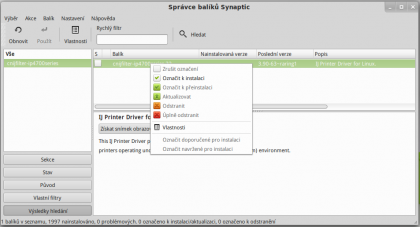
vďaka za článok a dobrú správu 🙂
doteraz som to robil trochu „prácnejšie“ zo zdroja od výrobcu
takto z repo je to jednoduchšie a s podporou LM
poteší 🙂
Zkusil jsem instalaci na Mint Maya na tisakrne MP495 s temito vysledky. Scanner funguje 🙂 Tiskarna ne 🙁
Mam tiskarnu pripojenou pre WiFi. CUPS jsem nakonfiguroval, tiskarnu vidi ale pri tisku pise status tiskarny „cannot specify model number.“. Nemuze byt problem s verzi knihoven ci neco takoveho. Tyto ovladace jsou 32b ale system je 64bit. Nesetkal jste se nekdo s timto problemem? Progooglil jsem snad vse co jsem mohl, ale zatim bezuspesne.
cnijnetprn –macaddr XX-XX-XX-XX-XX-XX –model MP495
mi vypise:
INFO:
INFO:
ERROR: cannot load library(337)
INFO:
cngpijmonmp495:
Neznámá tiskárna.
pozri si tento návod, to by ti malo fungovať, to je ten môj vyššie spomínaný „prácnejší“ postup, pár kliknutí navyše 😀
http://forum.linux-mint-czech.cz/viewtopic.php?f=18&t=145&hilit=canon
tu:
http://www.canon-europe.com/Support/Consumer_Products/products/Fax__Multifunctionals/InkJet/PIXMA_MP_series/PIXMA_MP495.aspx
si stiahni ovládače pre linux a postupuj podľa toho návodu
niekedy sa môže vyskytnúť chyba so závislosťami, v tom prípade zadaj v termináli :
sudo apt-get install -f
a postup zopakuj
ešte k článku
mám canon pixma mx340, čo je multifunkčné zariadenie a k tomuto pc ho mám pripojené káblom
podľa toho článku som si nainštaloval:
sudo apt-get install cnijfilter-mx340series
v menu -> grafika pribudli dve položky:
canon-printer-maintenance
canon printer monitor
na ovládanie skenera som si nainštaloval:
sudo apt-get install scangearmp-mx340series
a pribudla položka ScanGear
pripojiť tlačiareň cez wifi sa mi nepodarilo ale to je len mojou neznalosťou, skener si našlo hneď
takýto návod by sa hodil aj na tlačiareň xerox a multifunkčné epson
Až daní výrobci uvolní ovladače a najde se někdo, kdo vytvoří repozitář s potřebnými balíčky, tak bude i návod….
ešte k článku II
tak som rozbehal aj tlačiareň 🙂
použil som časť venovanú tlačiarni z postupu, ktorý som opisoval tu:
http://forum.linux-mint-czech.cz/viewtopic.php?f=18&t=145&hilit=canon
v termináli som si otvoril adresár
/Stiahnuté/MX340_Linux_Package/cnijfilter-mx340series-3.30-1-i386-deb/
zadal: sudo ./install.sh
program našiel tlačiareň a pripojil, ovládače neinštaloval, pretože už som mal nainštalované novšie podľa tohoto článku
Zdravím, tak jsem tento návod vyzkoušel na notebooku HP630 mám tiskárnu Canon Pixma IP3000
postupoval jsem podle návodu nejdříve jsem přidal repozitář, provedl update, provedl postup 1 vyhledal tiskárnu a provedl instalaci, až poté jsem připojil tiskárnu a zapnul do sítě.
Bohužel nic nevyskočilo žádná hláška že jsem se vůbec připojil k USB.
Tak nevím, když jdu do systémového nastavení -> Tiskárny
tak tiskárna tam je zkusil jsem provést tisk testovací stránky a bohužel vždy po chvíli je proces ukončen.
Může někdo poradit?
Předem děkuji
„když jdu do systémového nastavení -> Tiskárny tak tiskárna tam je“
tlačiareň zo zoznamu odstráň a pri zapnutom zariadení daj vyhľadať novú tlačiareň
ak si pripojený káblom nájde ju a ponúkne aj ovládač
Tak jsem to skusil odstranil jsem tiskárnu dal přidat došlo k vyhledání USB Canon a Printer #2
nejdříve jsem zkusil 2 volbu a poté první volbu vždy stejný výsledek začalo to hledat ovladače a vyskočilo jestli chci vytisknout Testovací stránku dal jsem OK, ale nic když jsem se podíval do tiskové fronty vždy je tisk zastaven prostě neslyším že jsou nějaké informace pro tisk odeslány.
Tiskárna je připojena USB kabelem.
Když provedu Tisk testovací stránky, ve stavu tiskárny píše:
Odesílání dat na tiskárnu
pak vypíše:
Nečinný – child process aborted
tak si otvor v menu tlačiarne, klikni na tú svoju predvolenú pravým a skontroluj, či je zafajknuté
„Povolená“
Tak jsem se podíval je tam zatrženo Povolená i položka Sdílená
Teď jsem zkusil zapnul jsem tiskárnu a restartoval notebook jestli se to nějak nerozjede.
Při pokusu o Tisk testovací stránky se ve Stavu, vypíše podařilo semi to kopírovat:
Provádění – STS:USB PIXUSIP3100 04 EF LL010 CL010 M 100 Y 100 *LC
Nečinný
Teď jsem spustil Canono-Printer-Monitor
Canon ip3000 Status monitor (vypísuje): Připraveno
Pak jsem zkusil Canono-Printer-Maintance
Canon PIXUS iP3100 přešel jsem do záložky Údržba a dal jsem Čištění a to se provedlo vytiskla se i testovací stránka čištění
Ještě zkusím tisk dokumentu třeba je nefunguje ta testovací stránka
Tak tisk souboru nejde nevím jestli není zrada v tom PIXUSIP3100 jestli tam nemá být PIXUSIP3000
Super navod, velice dekuji.
Zvlastni podekovani:
kamowski z 27.Říjen, 2013 16:14
Potreboval jsem scaner 🙂